Appium+python自动化(三)- SDK Manager(超详解)
简介
本来宏哥一开始打算用真机做的,所以在前边搭建环境时候就没有下载SDK,但是由于许多小伙伴通过博客发短消息给宏哥留言说是没有真机,所以顺应民意整理一下模拟器,毕竟“得民心者,得天下”。SDK顾名思义,Android SDK Manager就是一个Android软件开发工具包管理器,就像一个桥梁,连通本地和服务器,从服务器下载安卓开发所需工具到本地。而AVD Manager是一个Android虚拟驱动管理器,主要用来创建安卓模拟器(即手机模拟器)。当然,安卓模拟器所需的镜像(可以理解成模拟器的操作系统)是通过SDK Manager来下载的。所以要想用模拟器,必须先使用SDK下载操作系统。
对于SDK Manager和AVD Manager的使用,还需要一个基础工具包tools提供支持。
SDK Manager到有哪些东西是必须安装的呢?首先来看一下某位大神的分享!!!是不是一目了然,震撼人心哦。
一、详解图
1、以下图是来自大神的神解释,在许多安卓开发的博客中都可以看到的

二、SDK Manager
1、双击打开SDK Manager就会出现和大神分享一模一样的界面
2、这里我再次啰嗦一下各个工具作用如下
━━┳Tools目录(必须的工具):
┣ ━━Android SDK Tools(必须,只需下载一个版本,一般选最新版本):基础工具包,版本号带rc字样的是预览版。
┣ ━━Android SDK Platform-tools(必须,只需下载一个版本,一般选最新版本):从android2.3开始划出此目录,存放公用开发工具,比如adb、sqlite3等,被划分到了这里。
┗━━ Android SDK Build-tools(必须,可以安装多个版本):Android项目构建工具。
━━┳Android xxx(API xx)目录(可选的各平台开发工具):
┣ ━━Documentation for Android Sdk(可选):安卓开发者官网的一些离线文档,不过下载下来打开也很慢。
┣ ━━SDK Platform(必须):对应平台的开发工具,需要在哪个版本的平台下开发就下载哪个。
┣ ━━Samples for SDK(可选,此项在高版本tools中已不提供,需要在IDE里通过Import Sample引入,内置的安卓示例程序,推荐安装。
┣ ━━Sources for Android SDK(可选):安卓API的源代码,推荐安装。
┗━━ xxxxxxxx Image(可选):各个以Image结尾的东西是支持相应平台的模拟器,我们就把它想象成一个刷机包吧。(使用真机调试或使用其它模拟器的话不需要安装)
━━┳Extras目录(可选的扩展):
┣ ━━Android Support Libraries(需要,高版本tools中已不见了,应该是集成到了别的地方):在低版本平台实现高版本平台控件效果时提供支持。
┣ ━━Android Support Repository(需要):主要是方便在gradle中使用Android Support Libraries,因为Google并没有把这些库发布到maven center或者jcenter去,而是使用了Google自己的maven仓库。
┗━━ Intel x86 Emulator Accelerator(HAXM installer)(可选,但非常需要,需要CPU支持虚拟化技术支持):windows平台的Intel x86模拟器加速工具,配合Intel x86 atom/atom_64 System Image使用可加快模拟器的运行速度。
3、由上边可知,Tools里面前三个是必须下载的
--Android SDK Tools里面有各种实用工具,如:uiautomatorviewer
--Android SDK Platform-tools里面有adb
--Android SDK Build-tools里面有aapt
4、SDK Platform下个最新的就可以了,因为它是可以向下兼容
5、Extras这里选下面三个就行了
--Android Support Respository 安卓兼容库,必须安装
--最下面一个安卓模拟器加速器,这个随缘吧,安装不了莫强求
--其它的看心情了,想安装就安装
三、android版本
1、Android的版本这里宏哥选择的是4.4.2(API 19),当然了你可以选择其他版本的。其它的像Android 4.4w.2这种是手表的,还有一些带TV字样的是电视的,别乱勾选一些无关紧要的。
2、为了保险起见,这里4.4.2全家桶全部勾选了,其它的版本不需要的话,暂时不用勾选了。不然会不仅用不到、下载时间长。而且下载下来放在那里也是占用空间和资源。
四、安装与卸载
1、勾选需要下载的插件后,点击安装即可,然后就是接受安装协议(Accept License),耐心等待下载完成...
2、如果已经安装了,后面会有Installed标志,勾选后可以选择右下角“Delete”按钮卸载
3、注意事项
注1:Google开头的文件初学一般用不到,而且使用需FQ。
注2:如果Intel系列模拟器无法使用,就改用ARM模拟器。ARM模拟器缺点是慢....
注3:关于最后那个模拟器加速器的使用,其只支持Intel x86架构系列模拟器,且下载后还需单独安装一次:
打开加速器的下载目录:

安装加速器(一路点击下一步即可):

五、小结
1、如果不能安装勾选的插件,可采用代理的设置。这儿是一个可用的国内SDK镜像代理(仅供下载SDK中的资源):
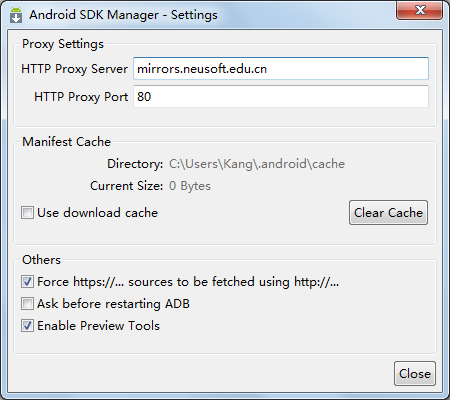
2、设置代理的地方:
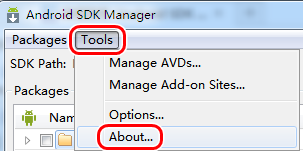
3、对于有FQ查询资料需求的小伙伴,特推荐免费的代理小工具蓝灯(Lantern),有桌面版和移动版:
工具下载地址:https://github.com/getlantern/lantern
注:安装蓝灯后但不开启蓝灯,可能会导致默认浏览器失效。所以建议将电脑默认浏览器设置为不常用的IE。工具下载后,解压双击安装即可...
既然安装了Lantern,那么如果万一无法更新SDK,则可以利用Lantern来设置代理下载SDK,设置方式如下:
启动Lantern,获取其代理地址和监听端口(注:你那里的端口可能与我这里的不同)。
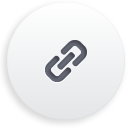 参考博文:如何查看程序所占端口号和IP
参考博文:如何查看程序所占端口号和IP
设置代理,设置结果如图(不同电脑可能不同):

5、镜像服务地址:
1、南阳理工学院镜像服务器地址:mirror.nyist.edu.cn 端口:80
2、中国科学院开源协会镜像站地址:
IPV4/IPV6:mirrors.opencas.cn 端口:80
IPV4/IPV6:mirrors.opencas.org 端口:80
IPV4/IPV6:mirrors.opencas.ac.cn 端口:80
3、上海GDG镜像服务器地址:sdk.gdgshanghai.com 端口:8000
4、北京化工大学镜像服务器地址:
IPv4:ubuntu.buct.edu.cn/ 端口:80
IPv4:ubuntu.buct.cn/ 端口:80
IPv6:ubuntu.buct6.edu.cn/ 端口:80
5、大连东软信息学院镜像服务器地址:mirrors.neusoft.edu.cn 端口:80
Appium+python自动化(三)- SDK Manager(超详解)的更多相关文章
- python selenium 三种等待方式详解[转]
python selenium 三种等待方式详解 引言: 当你觉得你的定位没有问题,但是却直接报了元素不可见,那你就可以考虑是不是因为程序运行太快或者页面加载太慢造成了元素不可见,那就必须要加等待 ...
- Appium+python自动化(三十五)- 命令启动appium之 appium服务命令行参数(超详解)
简介 前边介绍的都是通过按钮点击启动按钮来启动appium服务,有的小伙伴或者童鞋们乍一听可能不信,或者会问如何通过命令行启动appium服务呢?且听宏哥一一道来. 一睹为快 其实相当的简单,不看不知 ...
- Python selenium 三种等待方式详解(必会)
很多人在群里问,这个下拉框定位不到.那个弹出框定位不到…各种定位不到,其实大多数情况下就是两种问题:1 有frame,2 没有加等待.殊不知,你的代码运行速度是什么量级的,而浏览器加载渲染速度又是什么 ...
- Python selenium 三种等待方式详解
1. 强制等待第一种也是最简单粗暴的一种办法就是强制等待sleep(xx),强制让闪电侠等xx时间,不管凹凸曼能不能跟上速度,还是已经提前到了,都必须等xx时间.看代码: # -*- coding: ...
- Python自动化必备发送邮件报告脚本详解
#!/usr/bin/python3# -*- coding:UTF-8 -*-import smtplib#smtplib库主要用来连接第三方smtp库,用来发邮件from email.mime.t ...
- Git的使用 -- 用git玩翻github,结尾有惊喜!有惊喜!有惊喜!林妙妙看了说:牛呲呼啦带闪电 (三)(超详解)
简介 上一篇主要讲解的是Git安装及配置,这一篇就详细的从无到有的来用Git玩翻github. 一.什么是Github Github是全球最大的社交编程及代码托管网站(https://github.c ...
- Appium+python自动化
名称 链接地址 Appium+python自动化8-Appium Python API(上) http://mp.weixin.qq.com/s/WvpT5oRrYY22avI95FuypQ Appi ...
- appium+python自动化61-中文输入乱码问题解决
前言 在夜神模拟器上输入中文,发现是乱码,将unicodeKeyboard和resetKeyboard参数设置为True了,发现还是没法解决. 打开手机设置语言和输入法,发现找不到Appium And ...
- Appium+python自动化20-查看iOS上app元素属性
前言 学UI自动化首先就是定位页面元素,玩过android版的appium小伙伴应该都知道,appium的windows版自带的Inspector可以定位app上的元素 Mac版的appium1.6的 ...
- Appium+python自动化19-iOS模拟器(iOS Simulator)安装自家APP
前言 做过iOS上app测试的小伙伴应该都知道,普通用户安装app都是从appstore下载安装,安装测试版本的app,一般就是开发给的二维码扫码安装, 或者开发给个.ipa的安装包文件,通过itoo ...
随机推荐
- IntelliJ IDEA 版本控制 GIT(四)
1. 从GitLab或GitGitHub中检出项目 VCS - Checkout from Version Control - Git 2. 更新项目 第一种:更新当前窗口下的整个项目 第二种:更新相 ...
- 首次使用gradle出现Could not find method leftShift() for arguments解决办法
1.在win10桌面编写test.gradle脚本,里面内容如下 task helloword << { println 'Hello gradle qick start' } 2.在do ...
- tomcat参数java_opts调整
启动文件修改 在windows环境下,tomcat下的~/bin/catalina.bat文件,在文件头部加入: set "JAVA_OPTS=%JAVA_OPTS% -server -Xm ...
- mysql8
解决navicat不能连接问题: grant all privileges on *.* to ‘root’@’%’;ALTER USER 'root'@'localhost' IDENTIFIED ...
- Android系统之LK启动流程分析(一)
1.前言 LK是Little Kernel的缩写,在Qualcomm平台的Android系统中普遍采用LK作为bootloader,它是一个开源项目,LK是整个系统的引导部分,所以不是独立存在的,但是 ...
- Linux SELinux 介绍详解
Linux SELinux 介绍详解 SElinux 简介 SElinux (Security Enhanced Linux)是由美国国家安全局(NSA)开发的.它已被植入到了Linux系统的内核当中 ...
- 【USTC】雨
自九月初来到科大,到现在已经一个月.这几天是国庆假期(祖国七十华诞,祝福祖国),我没有回家,白天在实验室,晚上去找小许. 今天下雨了,不大,但是温度降了大约10度,上次下雨还是九月初开学那几日. 9月 ...
- Python - 函数 - 第十四天
Python 函数 函数是组织好的,可重复使用的,用来实现单一,或相关联功能的代码段. 函数能提高应用的模块性,和代码的重复利用率.你已经知道Python提供了许多内建函数,比如print().但你也 ...
- JDK1.8 Stream
Java 8 API添加了一个新的抽象称为流Stream,可以让你以一种声明的方式处理数据. Stream 使用一种类似用 SQL 语句从数据库查询数据的直观方式来提供一种对 Java 集合运算和表达 ...
- js中对象字面量
一.对象字面量语法 var person={ name:'小王', age:18, _pri:233 } 成员名称的单引号不是必须的 最后一个成员结尾不要用逗号,不然在某些浏览器中会抛出错误 成员名相 ...
